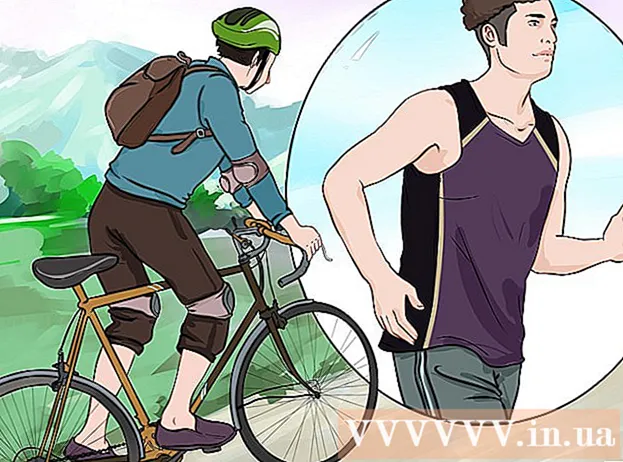Автор:
Judy Howell
Дата На Създаване:
1 Юли 2021
Дата На Актуализиране:
1 Юли 2024

Съдържание
Ако Advanced Mac Cleaner е случайно инсталиран на вашия Mac, можете да използвате това ръководство, за да премахнете приложението от компютъра си.
Стъпвам
 Първо, създайте такъв архивиране на вашите лични данни. Не забравяйте да запазите отворени документи. Можете да предприемете следните действия:
Първо, създайте такъв архивиране на вашите лични данни. Не забравяйте да запазите отворени документи. Можете да предприемете следните действия: - Експортирайте отметки от браузъра си.
- Направете копие на настройките, свързани с ключодържателите.
- Запазете всеки друг незаписан документ като файлове и други подобни.
 Отидете в папката Utilities в папката Applications.
Отидете в папката Utilities в папката Applications. Отворете изгледа за дейности. Потърсете Advanced Mac Cleaner и натиснете малката икона i в горния ляв ъгъл на Activity Monitor. Кликнете върху третия раздел "Отваряне на файлове и портове". Запишете (копирайте и поставете) всички "изходни данни", свързани със споменатото приложение.
Отворете изгледа за дейности. Потърсете Advanced Mac Cleaner и натиснете малката икона i в горния ляв ъгъл на Activity Monitor. Кликнете върху третия раздел "Отваряне на файлове и портове". Запишете (копирайте и поставете) всички "изходни данни", свързани със споменатото приложение.  Натиснете Stop, когато сте готови.
Натиснете Stop, когато сте готови. Кликнете върху раздела със стрелка наляво и погледнете в собствената си папка Applications. Опитайте се да премахнете Advanced Mac Cleaner, като преместите иконата на приложението в кошчето.
Кликнете върху раздела със стрелка наляво и погледнете в собствената си папка Applications. Опитайте се да премахнете Advanced Mac Cleaner, като преместите иконата на приложението в кошчето.  Запазете работата си и рестартирайте операционната си система.
Запазете работата си и рестартирайте операционната си система. Опитайте се да премахнете Advanced Mac Cleaner файлове от вашия Mac. Това обикновено изисква да отидете в папката „Библиотека“ и ръчно да изтриете всички останали сервизни файлове там.
Опитайте се да премахнете Advanced Mac Cleaner файлове от вашия Mac. Това обикновено изисква да отидете в папката „Библиотека“ и ръчно да изтриете всички останали сервизни файлове там.  Премахнете всеки екземпляр на „Advanced Mac Cleaner“, който все още се изпълнява на вашия Mac, от „Списък на елементите“. За да направите това, преминете през следните стъпки:
Премахнете всеки екземпляр на „Advanced Mac Cleaner“, който все още се изпълнява на вашия Mac, от „Списък на елементите“. За да направите това, преминете през следните стъпки: - Отворете System Preferences, които трябва да видите в Dock, в долната част на екрана.
- Натиснете записа "Потребители и групи".
- Когато се отвори „Потребители и групи“, щракнете върху гореспоменатия раздел „Списък на елементите“.
- Изберете "Advanced Mac Cleaner" от списъка с менюто за зареждане и натиснете иконата на знака минус.
- Сега сте готови.
Съвети
- Също така е добра идея да избягвате изтеглянето на потенциално нежелана програма (Потенциално нежелана програма, наричана още PUP или PUA). Най-добрият начин да се избегне проблемът с foistware на първо място е да се предотврати.
- За да държите подобни „боклуци“ настрана, най-добре е да прочетете внимателно съобщенията на екрана и да деактивирате проекти, които не познавате. Това е много важно, дори ако сте на Mac. Този съвет е прост, но е ефективен, за да поддържате компютъра си възможно най-чист.
- Гореспоменатият термин е незадължителна / специфична компютърна програма, която е нежелана / неизползвана / несвързана, въпреки възможността неопитните потребители дават разрешение да я изтеглят или инсталират.
Предупреждения
- На неопитни потребители се препоръчва да не променят или изтриват съдържанието на папката на библиотеката.